
<font>Одним из основных этапов настройки привязки домена к почтовой системе Яндекса является создание специальных записей в DNS-зоне вашего домена. Чтобы максимально упростить и автоматизировать данную процедуру, можно произвести делегирование домена на NS-серверы Яндекса, то есть фактически воспользоваться ещё одним бесплатным сервисом </font><font>DNS-хостинг Яндекса</font><font>.</font>
<font>В этой заметке мы поэтапно рассмотрим процедуру подключения почты домена к почтовым серверам Яндекса а также делегирование домена серверам Яндекса на примере нашего домена IT-KB.RU</font>
Регистрируем аккаунт на Яндексе
<font>Для работы с Почтой для домена необходим аккаунт Яндекса, используя который, мы в дальнейшем будем управлять почтой. На данный момент к каждому аккаунту можно подключить до 50 доменов. </font><font>Зарегистрируемся</font><font> и получим аккаунт Яндекс, если этого ещё не было сделано ранее.</font>
Подключаем домен к Яндексу
<font>После того, как мы авторизовались на сайте Яндекс используя созданный аккаунт, откроем </font><font>cтраницу добавления домена</font><font>, укажем имя нашего домена и нажмём кнопку Подключить домен.</font>
<font>После добавления домена, нам нужно будет подтвердить то, что мы являемся его владельцем. На веб-странице будет отображаться статус Домен не подтверждён и будет предложено три варианта действий, которыми мы сможем подтвердить владение доменом.</font>
<font>Из трёх предложенных вариантов я выбрал первый вариант с размещением файла в корневом каталоге сайта. После того, как указанный файл размещен, жмём кнопку Проверить владение доменом.</font>
<font>После успешной проверки нас перенаправят на страницу настройки MX-записи для нашего домена. Внести указанные изменения в DNS-зоне нашего домена можно как самостоятельно, так и автоматически, если выполнить делегирование домена на Яндекс. Учитывая то, что помимо MX-записи в нашем домене для полноценной поддержки почты Яндекс потребуется внести ещё несколько служебных SRV-записей, проще всего выполнить делегирование домена, в результате которого все нужные записи в DNS-зоне нашего домена будут созданы автоматически.</font>
<font>Пройдём по справочной ссылке </font><font>делегировать домен на Яндекс</font><font> и ознакомимся с информацией о том, как делегировать DNS-домен NS-серверам Яндекса. Здесь всё предельно просто. Переходим на DNS-хостинг, на котором в данный момент расположен наш доменом и правим записи NS-серверов. Поменяем текущие NS-серверы на dns1.yandex.net и </font><font>dns2.yandex.net</font>
<font>Ждём некоторое время (может пройти от нескольких часов до двух суток), чтобы изменения разошлись по нейм-серверам интернета и проверяем результат, например, с помощью утилиты nslookup</font>
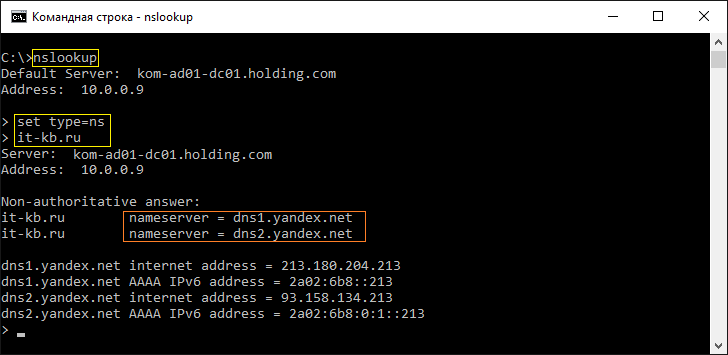
<font>Как видим, теперь нейм-серверами нашего домена являются серверы Яндекса, и мы можем вернуться к настройке почты для домена. Вернёмся на </font><font>консоль управления почтой домена</font><font> и увидим, что теперь статус домена изменился на Домен подключён и делегирован на Яндекс.</font>
<font>Откроем ссылку Редактор DNS и просмотрим автоматически добавленные и настроенные после делегирования домена записи для поддержки сервисов Яндекса — MX,CNAME записи для указания почтового сервера, SRV (SPF, DKIM) записи для поддержки сервисов почты и системы обмена сообщениями по XMPP. </font>
<font>Создадим новый почтовый ящик для нашего домена и ознакомимся с доступными возможностями по управлению ящиками </font>
<font>После создания ящиков входить получать доступ к почте через веб-интерфейс можно будет по ссылкам вида </font><font>http://mail.yandex.ru/for/it-kb.ru</font><font> или </font><font>https://mail.it-kb.ru/</font><font> (в нашем DNS-домене для узла mail должна быть создана соответствующая запись). Войдя в почту, мы увидим, что для пользователей нашего домена доступно использование сервиса Яндекс.Диск с бесплатным базовым размером в 10GB.</font>
Изучаем «плюшки» и делаем выводы
<font>Из дополнительных интересных возможностей, которые предоставляет сервис «почта для домена» от Яндекс можно выделить ещё некоторые:</font>
- <font>Возможность </font><font>импорта почтовых ящиков</font><font> с других почтовых серверов, в том числе и публичных, таких как например Gmail;</font>
- <font>Централизованное </font><font>управление</font><font> ящиками домена;</font>
- <font>Создание внутри-доменных </font><font>групп рассылки</font><font>;</font>
- <font>Создание своей </font><font>Jabber-сети</font><font> с возможностью подключения к другим Jabber-сетям.</font>
- <font>Доступ к почтовым ящикам с </font><font>главных страниц Яндекса</font><font>, напрямую с </font><font>почтовых клиентов</font><font>, с </font><font>мобильных устройств</font><font> ;</font>
- <font>API для программного управления</font><font> почтой домена;</font>
- <font>и т.д.</font>
<font>Глядя на всё это, можно сказать, что для любой небольшой команды/компании/организации имеющей даже только лишь собственное доменное имя, на базе сервиса Почта для домена от Яндекс можно построить вполне приличный почтовый сервис для своего домена без финансовых затрат. И это хорошо.</font>
<font>PS: Любителям позлорадствовать, сразу скажу, что данная заметка не носит какой-либо рекламный характер, а написана мной исключительно для того, чтобы познакомить с интересным бесплатным Российским сервисом от Яндекс тех, кто о нём ещё ничего не слышал.</font>
Примечание. Яндекс.DNS помогает пользователям сделать интернет быстрее и безопаснее, но не управляет DNS-записями сайтов.
Если у вас появились вопросы по использованию Яндекс.Почты на собственном домене, настройке DNS-записей сайта, добавленного в Коннект, или вы столкнулись с проблемой на сайте, делегированном на dns.yandex.net, обратитесь в службу поддержки Яндекс.Коннекта.
На этой станице собраны ответы на самые распространенные вопросы пользователей про Яндекс.DNS.
Почему я не могу перейти на сайт?
Если при попытке открыть сайт вы видите предупреждение о материалах «для взрослых», значит, на вашем устройстве активирован сервис Яндекс.DNS.
Сервис может быть настроен вашим системным администратором, администратором той сети, которую вы используете, или на стороне интернет-провайдера. Компания Яндекс со своей стороны не имеет технической возможности изменять настройки Яндекс.DNS, установленные клиентом, а также активировать или деактивировать сервис. Если вам все же необходимо открыть заблокированный сайт, попробуйте обратиться к своему системному администратору или в службу поддержки интернет-провайдера.
Как отключить Яндекс.DNS?
Если сервис настроен непосредственно на вашем устройстве или роутере, обратитесь к своему системному администратору. Если Яндекс.DNS подключен на стороне интернет-провайдера, вам необходимо обратиться в его службу поддержки.
Как настроить Яндекс.DNS для некоммерческого использования?
Подробную инструкцию по настройке для различных типов устройств можно найти на сайте Яндекс.DNS.
Я настроил Семейный режим Яндекс.DNS. Почему не блокируются сайты категории 18+ ?
Давайте проведем первичную диагностику.
«Взрослые» сайты доступны на всех ваших устройствах?
<label>Да</label><label>Нет</label>
Вы настраивали режим непосредственно на устройстве?
<label>Да. На компьютере</label><label>Да. На мобильном устройстве</label><label>Нет. На роутере.</label>
- Сделайте скриншот настроек, которые вы выставили на устройстве.
- Откройте командную строку (в системах Windows) или терминал (в iOs) и введите следующие команды:
nslookup yandex.runslookup yandex.ru 77.88.8.7nslookup adult.pimentium.runslookup adult.cepera.ru
- Скопируйте полученные результаты.
- Приложите скриншот и результаты к форме ниже и отправьте нам. Мы с вами свяжемся.
Вы используете wi-fi или мобильный интернет?
<label>wi-fi</label><label>Мобильный интернет</label>
- Сделайте скриншот настроек, которые вы выставили на устройстве.
- Откройте командную строку (в системах Windows) или терминал (в iOs) и введите следующие команды:
nslookup yandex.runslookup yandex.ru 77.88.8.7nslookup adult.pimentium.runslookup adult.cepera.ru
- Скопируйте полученные результаты.
- Приложите скриншот и результаты к форме ниже и отправьте нам. Мы с вами свяжемся.
- Установите на свое устройство Network analyzer.
- Посмотрите, какие DNS сервера используются в вашем подключении.
- Скопируйте эту информацию или сделайте скриншот.
- Прикрепите скриншот или файл к форме ниже и отправьте нам. Мы с вами свяжемся.
Вы прописывали настройки сами или использовали предустановленный режим?
<label>Сам</label><label>Режим</label>
- Сделайте скриншот настроек, которые вы выставили на устройстве.
- Откройте командную строку (в системах Windows) или терминал (в iOs) и введите следующие команды:
nslookup yandex.runslookup yandex.ru 77.88.8.7nslookup adult.pimentium.runslookup adult.cepera.ru
- Скопируйте полученные результаты.
- Приложите скриншот и результаты к форме ниже и отправьте нам. Мы с вами свяжемся.
- Сделайте скриншот настроек, которые вы выставили на устройстве.
- Откройте командную строку (в системах Windows) или терминал (в iOs) и введите следующие команды:
nslookup yandex.runslookup yandex.ru 77.88.8.7nslookup adult.pimentium.runslookup adult.cepera.ru
- Скопируйте полученные результаты.
- Приложите скриншот и результаты к форме ниже, укажите модель и производителя роутера и отправьте нам. Мы с вами свяжемся.
Пожалуйста, очистите кэш, удалите куки и историю в том браузере, в котором наблюдается проблема. После этого перезагрузите компьютер. Проблема осталась?
<label>Да</label><label>Нет</label>
Используете ли вы Яндекс.Браузер?
<label>Да</label><label>Нет</label>
Пожалуйста, отключите шифрование данных с помощью DNSCrypt:
- Скопируйте
browser://protectи вставьте в адресную строку Яндекс.Браузера. - В блоке Защита соединения отключите опцию Использовать DNS-сервер с шифрованием DNSCrypt.
Сохраняется ли проблема?
<label>Да</label><label>Нет</label>
- Сделайте скриншот настроек, которые вы выставили на устройстве.
- Откройте командную строку (в системах Windows) или терминал (в iOs) и введите следующие команды:
nslookup yandex.runslookup yandex.ru 77.88.8.7nslookup adult.pimentium.runslookup adult.cepera.ru
- Скопируйте полученные результаты.
- Приложите скриншот и результаты к форме ниже и отправьте нам. Мы с вами свяжемся.
Были рады помочь 🙂
- Сделайте скриншот настроек, которые вы выставили на устройстве.
- Откройте командную строку (в системах Windows) или терминал (в iOs) и введите следующие команды:
nslookup yandex.runslookup yandex.ru 77.88.8.7nslookup adult.pimentium.runslookup adult.cepera.ru
- Скопируйте полученные результаты.
- Приложите скриншот и результаты к форме ниже и отправьте нам. Мы с вами свяжемся.
Были рады помочь 🙂Я нашел ошибкуЕсли, по вашему мнению, сайт является зараженным или представляющим угрозуn устройству, создан с целью фишинга, а доступ к нему должен быть ограничен вn Яндекс.DNS, пожалуйста, сообщите об этом в службу поддержки. n
Подробную информацию вы можете прочитать на страницах Вирусы,n Фишинг и Нежелательные программы.
n nn «},{«title»:»Сайт содержит взрослый контент»,»attrs»:{«class»:»dt dlterm doc-c-list doc-c-list__dt»},»val»:»doc-c-dl-checkbox-0-1″,»content»:»n
Если, по вашему мнению, сайт содержит взрослый контент и доступ к нему долженn быть ограничен в Яндекс.DNS, пожалуйста, сообщите об этом в службу поддержки.
n nn «},{«title»:»Сайт не является опасным»,»attrs»:{«class»:»dt dlterm doc-c-list doc-c-list__dt»},»val»:»doc-c-dl-checkbox-0-2″,»content»:»n
Если, по вашему мнению, сайт не является зараженным или представляющим угрозуn устройству, не создан с целью фишинга, а доступ к нему ограничен ошибочно вn Яндекс.DNS, пожалуйста, сообщите об этом в службу поддержки.
n
Подробную информацию вы можете прочитать на страницах Вирусы,n Фишинг и Нежелательные программы.
n nn «},{«title»:»Сайт не содержит взрослый контент»,»attrs»:{«class»:»dt dlterm doc-c-list doc-c-list__dt»},»val»:»doc-c-dl-checkbox-0-3″,»content»:»n
Если, по вашему мнению, сайт не содержит взрослый контент, и доступ к немуn ошибочно ограничен в Яндекс.DNS, пожалуйста, сообщите об этом в службуn поддержки.
n nn «}]}}»><label>Сайт является опасным</label>
Если, по вашему мнению, сайт является зараженным или представляющим угрозу устройству, создан с целью фишинга, а доступ к нему должен быть ограничен в Яндекс.DNS, пожалуйста, сообщите об этом в службу поддержки.
Подробную информацию вы можете прочитать на страницах Вирусы, Фишинг и Нежелательные программы.
<label>Сайт содержит взрослый контент</label>
Если, по вашему мнению, сайт содержит взрослый контент и доступ к нему должен быть ограничен в Яндекс.DNS, пожалуйста, сообщите об этом в службу поддержки.
<label>Сайт не является опасным</label>
Если, по вашему мнению, сайт не является зараженным или представляющим угрозу устройству, не создан с целью фишинга, а доступ к нему ограничен ошибочно в Яндекс.DNS, пожалуйста, сообщите об этом в службу поддержки.
Подробную информацию вы можете прочитать на страницах Вирусы, Фишинг и Нежелательные программы.
<label>Сайт не содержит взрослый контент</label>
Если, по вашему мнению, сайт не содержит взрослый контент, и доступ к нему ошибочно ограничен в Яндекс.DNS, пожалуйста, сообщите об этом в службу поддержки.
Другой вопрос
Не нашли ответ? Есть предложение по улучшению работы сервиса Яндекс.DNS? Воспользуйтесь формой обратной связи.
</dl>
Для правильной работы почтового сервера важно иметь правильно настроенную DNS зону. В прошлой статье мы уже касались некоторых аспектов, связанных с системой DNS, сегодня мы остановимся на этом вопросе более подробно. Настройка DNS зоны относится к подготовительным операциям перед развертыванием почтового сервера и от нее непосредственно зависит работоспособность системы электронной почты.
Неправильные настройки способны привести к тому, что почту будет невозможно доставить вашему почтовому серверу или сервера получателей будут отклонять вашу почту. Действительно, если записи вашей зоны не содержат сведений о почтовом сервере, куда должна отправляться почта? На деревню дедушке? Можно, конечно, попросить настроить DNS зону вашего провайдера, но лучше сделать это самим. Что нам понадобиться? Выделенный IP адрес (допустим 11.22.33.44), который вы должны получить у своего провайдера. Доменное имя (например example.com), его можно зарегистрировать у любого регистратора или их партнера. При регистрации у партнера уточняйте, предоставляет ли он доступ к управлению DNS зоной, иначе придется потратить дополнительное время, нервы и деньги на перенос домена к регистратору. Если у вас уже есть домен и, скорее всего, на нем функционирует сайт, уточните, возможно ли управление DNS зоной из панели хостинг провайдера, в противном случае лучше перенести домен к регистратору, для этого обратитесь в поддержку провайдера. Итак, домен у нас есть. Какие записи содержит его DNS зона? Во первых это SOA запись — описание зоны. Мы не будем подробно разбирать все записи, это выходит за рамки нашей статьи, но иметь общее представление о них необходимо. Также должны быть две NS записи, указывающие на сервера имен (DNS сервера) обслуживающие данный домен, это будут сервера регистратора или хостинг провайдера. Первой записью, которую необходимо добавить будет A запись или запись имени. Она должна указывать на IP-адрес вашего сервера, если вы решите обслуживать все запросы к домену у себя или на IP адрес хостинг провайдера, если решите разместить свой сайт на хостинге. При размещении сайта у хостера домен обычно делегируется на его DNS сервера (прописываются соответствующие NS записи) и A запись будет сделана автоматически при парковке домена. Чаще всего встречается этот вариант, но при необходимости вы всегда сможете создать A запись сами. Данная запись имеет вид
example.com. IN A 22.11.33.44В нашем примере 22.11.33.44 адрес нашего хостинг провайдера, у которого расположен сайт. Обратите внимание на точку в конце имени, это указывает что имя абсолютное, при отсутствии точки имя считается относительным и к нему добавляется доменное имя из SOA. Проверить запись можно командой nslookup. 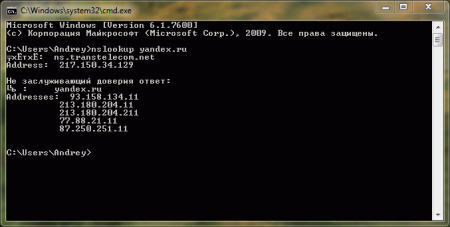
example.com. IN MX 10 mail.example.com.Также можно написать просто:
example.com. IN MX 10 mailК такому имени (без точки на конце) example.com будет добавлено автоматически. Цифра 10 определяет приоритет сервера, чем она меньше, тем выше приоритет. Кстати, DNS зона уже может содержать MX запись вида:
example.com. IN MX 0 example.com.mail.example.com. IN A 11.22.33.44Теперь вся почта для домена example.com будет направляться хосту mail имеющему адрес 11.22.33.44, т.е. вашему почтовому серверу, в то-же время сайт example.com продолжит работать на сервере провайдера по адресу 22.11.33.44.Может возникнуть вопрос, а почему нельзя сразу указать в MX записи IP адрес почтового сервера? В принципе можно, некоторые так и делают, но это не соответствует спецификациям DNS. Также можно сделать алиасы для почтового сервера типа pop.example.ru и smtp.example.ru. Зачем это надо? Это позволит клиенту не зависеть от особенностей вашей инфраструктуры, один раз прописав настройки. Допустим, что ваша компания разрослась и выделила для обслуживания внешних клиентов отдельный почтовый сервер mail1, все что вам понадобиться, это изменить две DNS записи, клиенты и не заметят того, что работают с новым сервером. Для создания алиасов используются записи типа CNAME:
pop IN CNAME mail.example.com.smtp IN CNAME mail.example.com.На этом настройку прямой DNS зоны можно считать законченной, остается самое интересное — обратная зона. Обратная зона управляется провайдером, выдавшим вам IP адрес и самостоятельно управлять ей вы не можете (если только вы не владелец блока IP адресов). Но добавить как минимум одну запись в обратную зону необходимо. Как мы писали в прошлой статье, многие почтовые сервера проверяют PTR записи (записи обратной зоны) для отправляющего сервера и при их отсутствии или несовпадении с доменом отправителя такое письмо будет отклонено. Поэтому попросите провайдера добавить для вас запись вида:
44.33.22.11.in-addr.arpa. IN PTR mail.example.com.Немного странный вид, не правда ли? Разберем структуру PTR записи более подробно. Для обратного преобразования имен используется специальный домен верхнего уровня in-addr.arpa. Это сделано для того, чтобы использовать для прямого и обратного преобразования имен одни и те же программные механизмы. Дело в том, что мнемонические имена пишутся слева направо, а IP адреса справа налево. Так mail.example.com. означает что хост mail находится в домене example, который находится в домене верхнего уровня com., 11.22.33.44 означает что хост 44 находится в подсети 33, которая входит в подсеть 22, принадлежащую сети 11. Для сохранения единого порядка PTR записи содержат IP адрес «задом наперед» дополненный доменом верхнего уровня in-addr.arpa.
Проверить MX и PTR записи также можно командой nslookup используя дополнительный параметр -type=MX или -type=PTR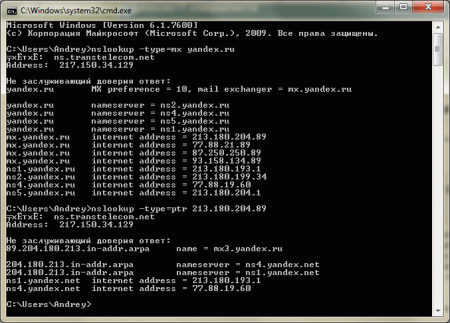
Используемые источники:
- https://blog.it-kb.ru/2016/02/03/delegating-dns-domain-to-yandex-ns-servers-and-connect-to-free-services-yandex-mail-for-domain-with-1000-unlimited-mailboxes-and-yandex-disk/
- https://yandex.ua/support/dns/faq.html
- https://interface31.ru/tech_it/2010/10/pochtovyj-server-dlya-nachinayushhix-nastraivaem-dns-zonu.html
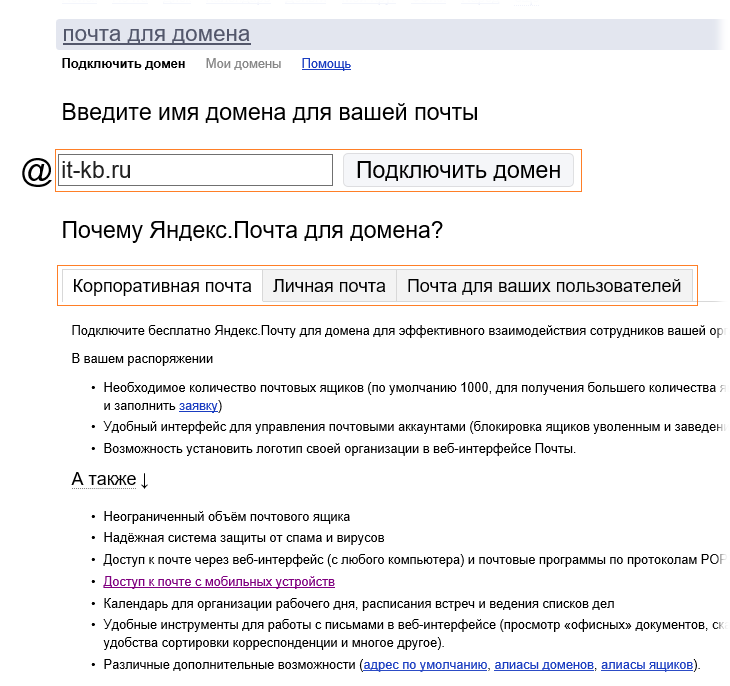
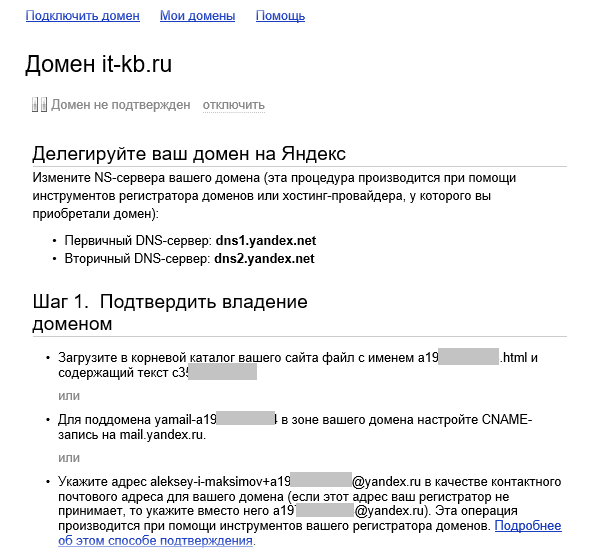
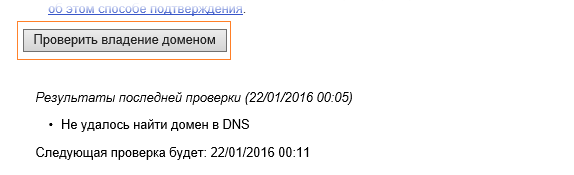
 Печать в Excel без полей
Печать в Excel без полей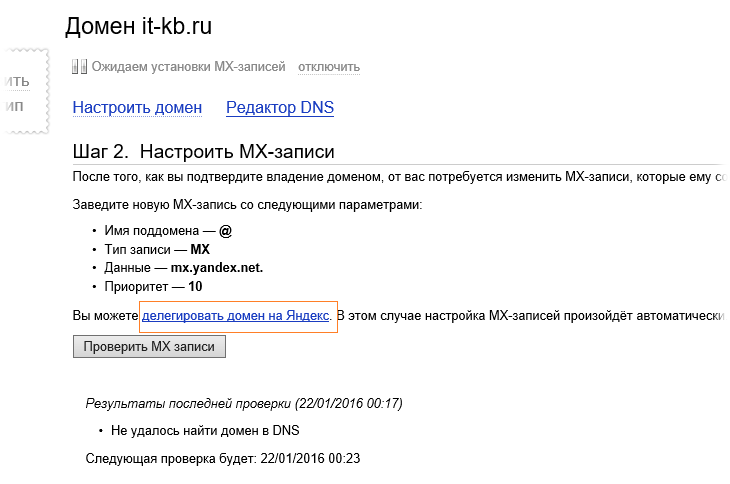
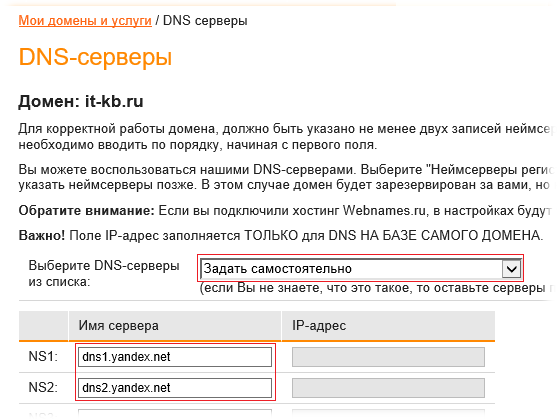
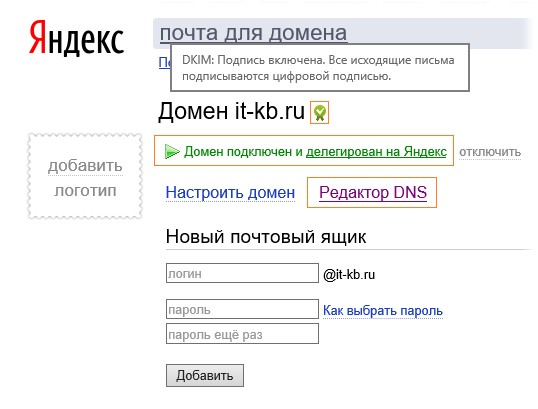
 Обзор квадрокоптера DJI Phantom 4 Pro – Инструкция пользователя и интересные особенности гаджета
Обзор квадрокоптера DJI Phantom 4 Pro – Инструкция пользователя и интересные особенности гаджета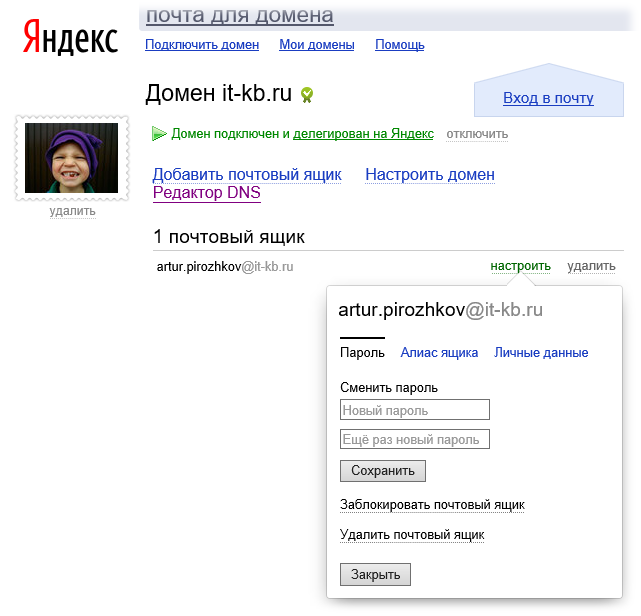
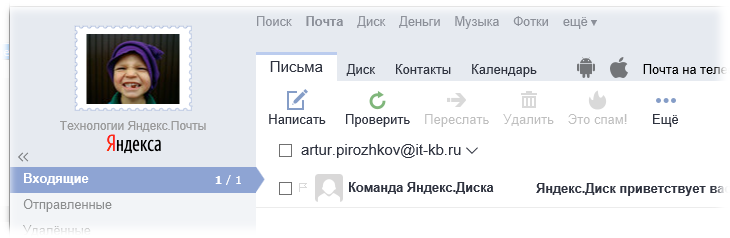
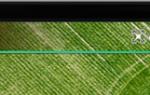 Ультимативное руководство по DJI GO 4: главный экран и настройки камеры
Ультимативное руководство по DJI GO 4: главный экран и настройки камеры

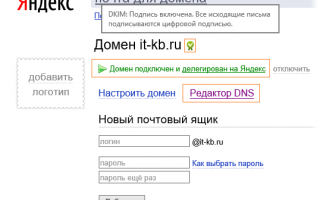

 Пульты дистанционного управления Nice для автоматических ворот и шлагбаумов.
Пульты дистанционного управления Nice для автоматических ворот и шлагбаумов.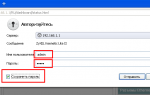 Настройка маршрутизатора Zyxel Keenetic Lite II
Настройка маршрутизатора Zyxel Keenetic Lite II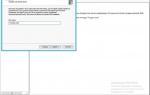 Настройка dns на контроллере домена. Как это сделать?
Настройка dns на контроллере домена. Как это сделать? Как настроить отправку почты в joomla и virtuemart. Какой вариант выбрать smtp или mail.
Как настроить отправку почты в joomla и virtuemart. Какой вариант выбрать smtp или mail.